wps表格如何快速求和?
最新回答

梨花雨凉
2024-06-29 01:29:33
1.首先在电脑上打开WPS表格并新建一个空白文档,如下图所示。

2.然后在表格单元格内随机输入几个数字,接下来对这几个数字进行求和计算,如下图所示。
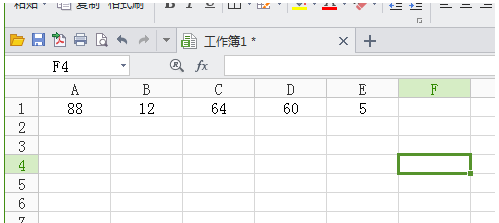
3.首先在F1单元格内输入=号,然后再依次点击A1单元格,加号,B1单元格,加号,C1单元格,加号,D1单元格,加号,E1单元格,这样就在上方输入框内形成了一个加法公式,如下图所示。
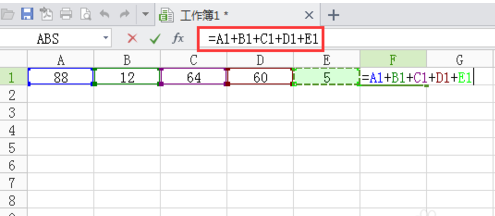
4.接下来点击【Enter】按钮,求和结果就显示在F1单元格上了,如下图所示。
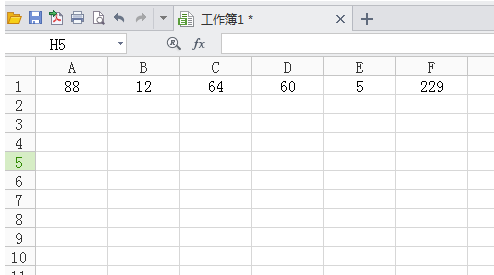
5.减法的运算方法与加法公式计算方法相同,只需要将加号更改为其它格式符号即可,如下图所示。
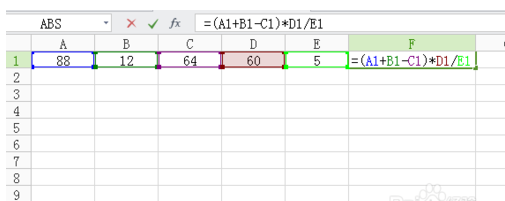

——薇沁萱儿ˇ
2024-06-29 02:52:09
1. 选中需要求和的单元格范围,包括行和列的交叉范围。
2. 在公式栏中输入等号“=SUM”(不含引号)并按Enter键。
3. 在公式栏中输入需要求和的单元格范围,包括行和列的交叉范围,例如“A1:B10”(只包含单元格的列名和行号)或“A1:A10, B1:B10”(包含两列)。
4. 按Enter键,即可得到求和结果。
如果需要对多行或多列进行求和,则可以使用“自动求和”功能,步骤如下:
1. 选中需要求和的单元格范围,包括行和列的交叉范围。
2. 点击“公式”选项卡上的“自动求和”按钮,选择需要求和的区域,例如“SUM(A1:B10)”。
3. 点击“确定”按钮,即可得到求和结果。
以上是WPS表格中快速求和的方法,希望对您有所帮助。
热门标签
